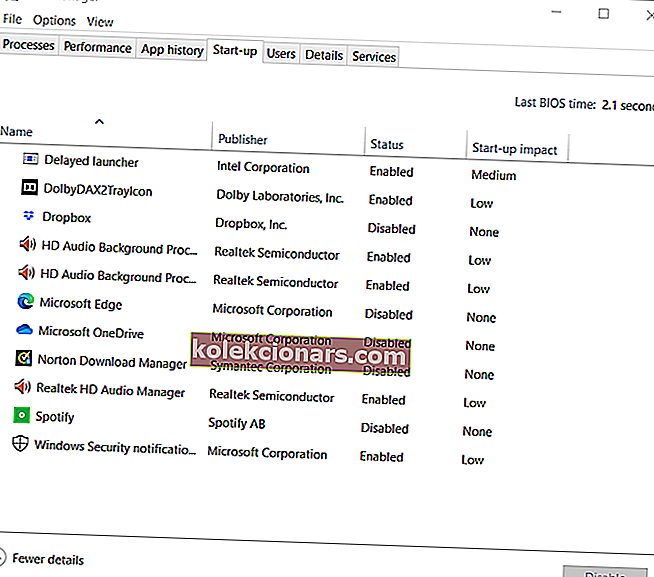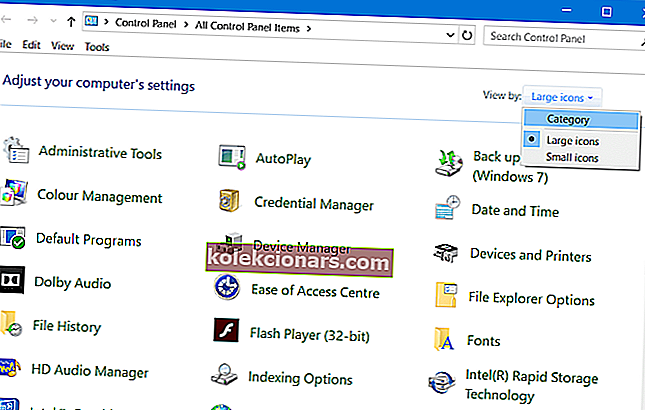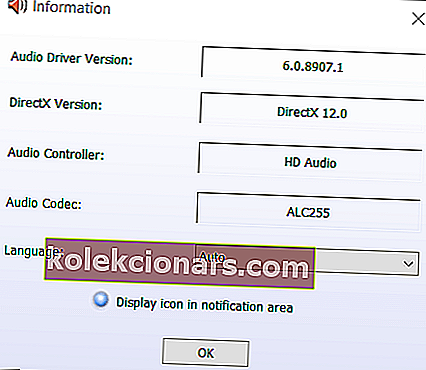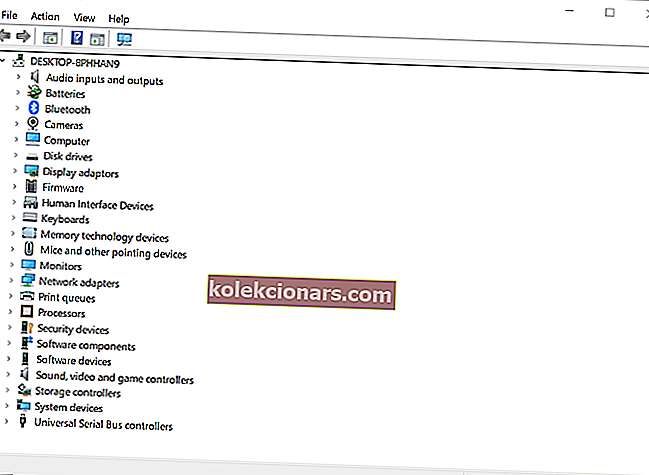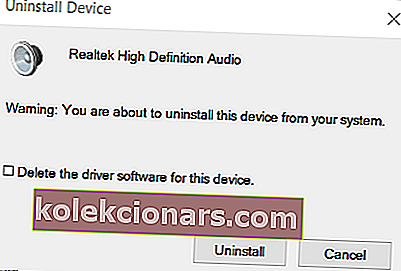- Realtek Audio Manager voi kadota joillekin käyttäjille, mutta hänen artikkelinsa auttaa sinua varmasti.
- Jos et löydä Realtek Audio Manageria Control Managerista, sinun on päivitettävä tai asennettava Realtek-ääniohjain uudelleen.
- Audio Issues Fix Hub sisältää artikkelikokoelman monenlaisista Windows-ääniongelmista.
- Tutustu PC-ohjelmisto-osioon ja tutustu hyödylliseen tietoon tästä aiheesta.

Jotkut käyttäjät ovat kirjoittaneet tukifoorumeihin siitä, että Realtek HD Audio Manager ei näy Windowsissa.
Nämä käyttäjät eivät löydä Realtek HD Audio Manageria tehtäväpalkista, tehtäväpalkista tai edes ohjauspaneelista. Tämä ongelma voi tyypillisesti syntyä sen jälkeen, kun Windows 10 rakentaa päivityksiä tai ääniohjaimen muutoksia.
Kuinka korjaan puuttuvan HD Audio Manager -ohjelman?
1. Ota Realtek HD Audio Manager käyttöön Käynnistys-välilehdessä
- Napsauta hiiren kakkospainikkeella tehtäväpalkkia ja valitse Tehtävienhallinta .
- Valitse seuraavaksi Käynnistys-välilehti.
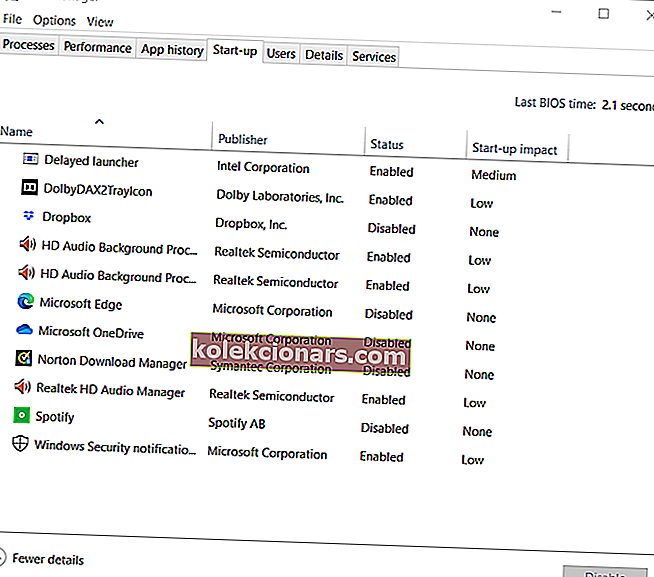
- Napsauta sitten hiiren kakkospainikkeella Realtek HD Audio Manager ja valitse Ota käyttöön, jos se on poistettu käytöstä.
- Sulje Tehtävienhallinta ja käynnistä Windows uudelleen.
2. Valitse Näytä kuvake ilmoitusalueella -vaihtoehto
- Paina Windows-näppäintä + R-pikanäppäintä .
- Kirjoita Suorita Avaa -ruutuun Ohjauspaneeli ja napsauta OK- painiketta.
- Napsauta Näytä mukaan -valikkoa ja valitse Suuret kuvakkeet .
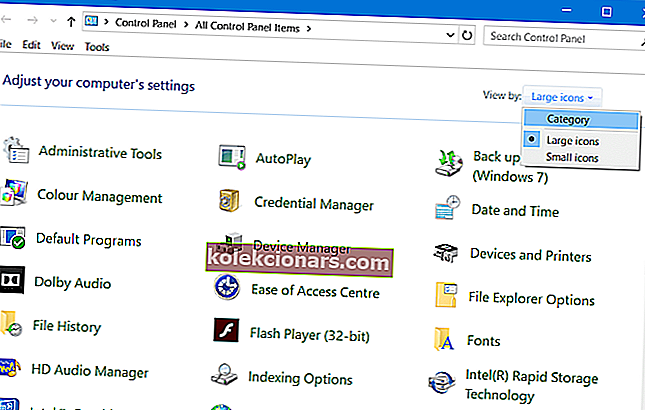
- Napsauta Realtek HD Audio Manager.
- Napsauta Tiedot- painiketta.
- Valitse seuraavaksi Tiedot-ikkunan Näytä kuvake ilmoitusalueella -vaihtoehto.
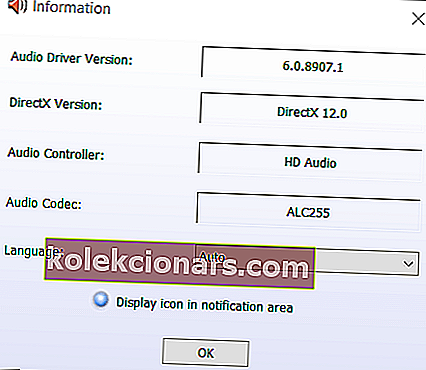
- Napsauta OK- painiketta.
- Tarkista, onko Realtek HD Audio Manager -kuvake ilmestynyt ilmaisinalueelle. Ohjelmisto
3. Päivitä Realtek HD Audio -ohjain

Puuttuva Realtek Audio Manager voi myös olla ajuriongelma. Yritä päivittää Realtek HD Audio -ohjain lataamalla uusin Realtek-verkkosivustolta.
Valitse ladataksesi käyttöympäristösi kanssa yhteensopiva Realtek HD Audio -ohjain. Asenna sitten kaksoisnapsauttamalla ladattua ohjainta.
4. Asenna Realtek HD Audio Driver uudelleen
- Paina Windows-näppäintä + X-pikanäppäintä.
- Valitse Laitehallinta avataksesi suoraan alla olevassa kuvassa olevan ikkunan.
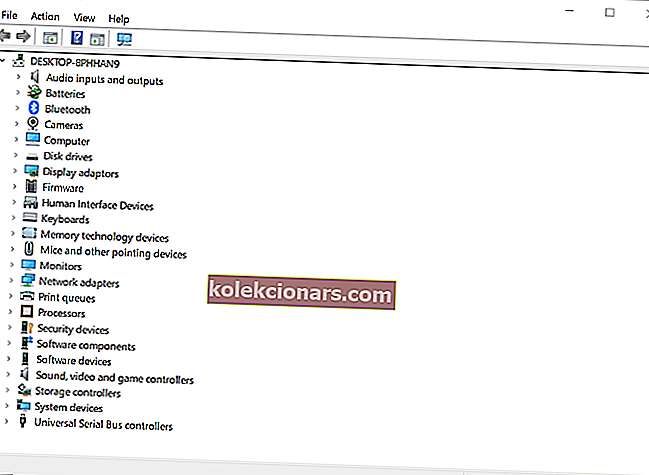
- Kaksoisnapsauta ääni-, video- ja peliohjaimia laajentaaksesi luokkaa.
- Napsauta hiiren kakkospainikkeella Realtek High Definition Audio valitaksesi Poista laite .
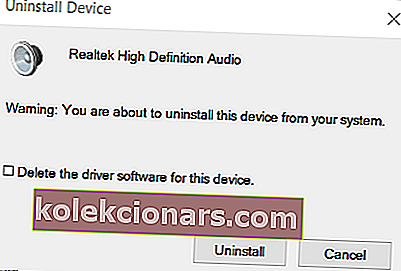
- Valitse Poista tämän laitteen ohjainohjelmisto -vaihtoehto.
- Napsauta Poista- painiketta.
- Käynnistä Windows uudelleen ohjaimen asennuksen poistamisen jälkeen.
Huomaa : Jos Windows ei jostain syystä asenna sitä uudelleen, lataa uusin Realtek High Definition Audio -ohjain Realtek-verkkosivustolta ja asenna ohjain.
Nämä ovat joitain päätöslauselmia, jotka saattavat palauttaa puuttuvan Realtek Audio Managerin Windows 10: ssä.
Kun ongelma ilmenee Windows 10 -käyttöjärjestelmän päivityksen jälkeen, saatat pystyä myös palauttamaan koontiversion päivityksen korjaamaan ongelman palautusoppaamme mukaisesti.
UKK: Lisätietoja Realtek Audio Managerista
- Mikä on Realtek Audio Manager?
Realtek Audio Manager on ohjelmisto, joka tarjoaa ohjauspaneelin äänisovittimille. Realtek Audio Manager -oppaamme sisältää tarkemman yleiskuvan ohjelmistosta.
- Tarvitsenko todella Realtek Audio Manager -ohjelmistoa?
Se ei ole aivan välttämätöntä, koska Windows 10 sisältää oman äänen ohjauspaneelin. Realtek Audio Manager tarjoaa kuitenkin käteviä lisäasetuksia.
- Onko Realtek Audio Manager -ohjelmistolle erillinen lataus?
Ei, Realtek Audio Manager on pakattu Realtek HD Audio Driver -pakettiin.